


先下载360安全卫士经检测安装Calibre
原始下载方式,直接下载Calibre
一键安装卸载
软件权限管理
升级提示服务
卫士实时防护
流畅安装,防劫持


1、Calibre源代码开放,拥有跨平台的设计,可在Linux,OS X和Windows操作系统中运行。
2、Calibre拥有完整的电子图书馆,包括图书馆管理,格式转换,新闻,材料转换为电子书。
3、电子书阅读器同步功能、整合进电子图书阅读器。
4、Calibre优点是功能全,可定制化程度高,可以折腾。缺点是体积庞大、速度慢、BUG较多(不过修得很快)。
1.从星动下载站下载Calibre软件包,进入安装,勾选我同意后再点击install
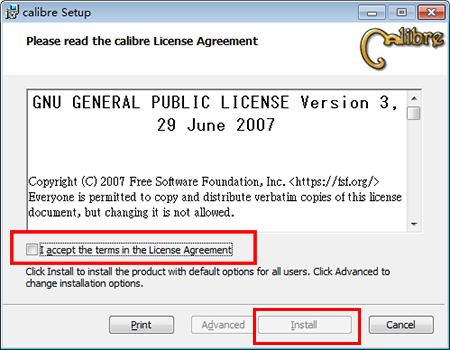
2.正在安装Calibre
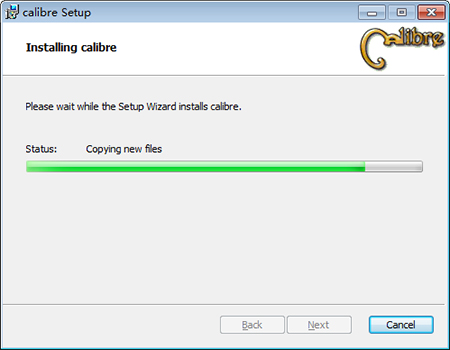
3.Calibre安装成功
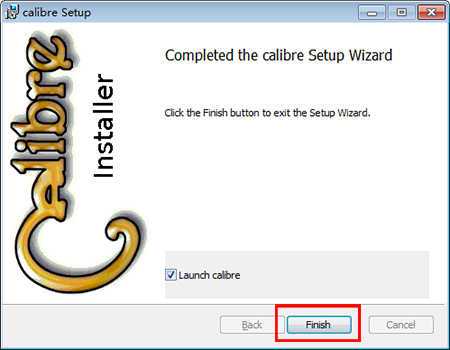
4.进入calibre软件向导界面,设置软件的语言以及书库位置,书库位置是当你向calibre添加书籍时,书记会复制到你设置的书库位置,这里需要注意一定要用空目录创建新的书库。设置完成后点击下一步。
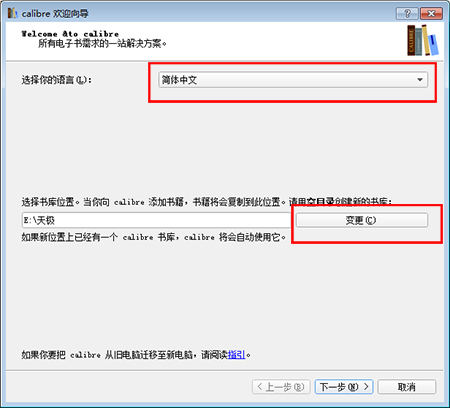
5.进入到选择你的电子书阅读设备界面,你可以选择生产商和设备,如果你的设备不在列表中,可以选择“Generic”设备,选择完成后再点击下一步。
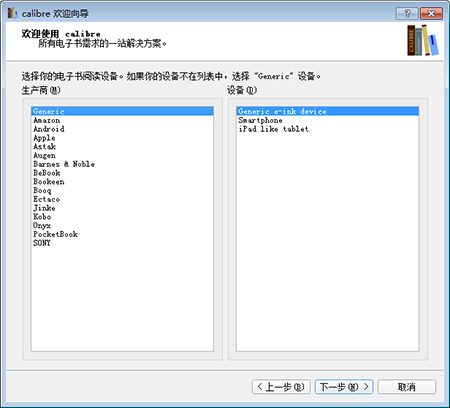
6.calibre设置完成
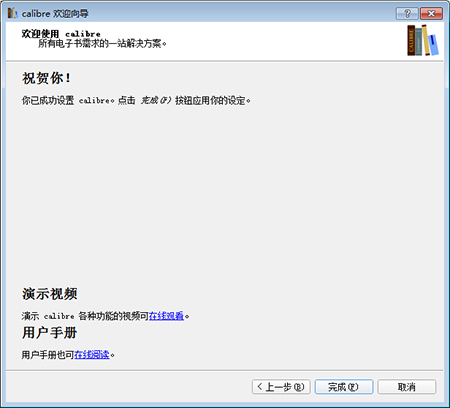
Calibre 最新版
新功能
编辑簿:在正常模式下搜索时,搜索表达式中的空格要匹配文本中的多个空格和换行符。
当运行calibreportable.exe时,如果它被放置在一个路径太长的位置,就会弹出一个更有用的错误消息。
编辑书:允许跳过确认对话框时,标记非第一个文件作为封面页
添加快捷键[Ctrl+Alt+p]切换到先前打开的库。
错误修复
查看器:修正了在流模式下搜索时不滚动显示搜索结果的问题。
查看器搜索:修复跳转到下一个匹配项有时选择前一个匹配项的问题,如果搜索的表达式在多个地方的相同上下文中出现。
查看器:确保在每个屏幕使用单个页面时,页面之间没有流血
修正了在书列表中shift键不可靠的问题
修正编辑打开时应用程序无法在编辑器中的文件浏览器中工作的问题
MOBI输入:Upshift非动画GIF到PNG,因为它是一个更广泛支持的格式
MOBI输入:不要自动转换图像在PNG/GIF格式的JPEG
MOBI输出:改善转换的PNG图像与GIF的透明度
检查书:如果非utf -8样式表出现在书中,不要失败。
查看器:页边距文本的最大字体大小应该是不硬编码为12px的正文字体大小
PDF输出:忽略字形大小不匹配时合并字体的TTF。
新新闻来源
Istorias和Sardinia由tzium发布
改进的新闻来源
《福布斯》
《洛杉矶时报》
格拉斯哥先驱报》
观众杂志
Calibre转换格式方法
1、首先打开calibre软件,需要转换的书目不在列表的可以点击界面的添加书籍选项,将需要的书籍添加到列表中。将需要的书籍添加进来后开始进行下一步操作。
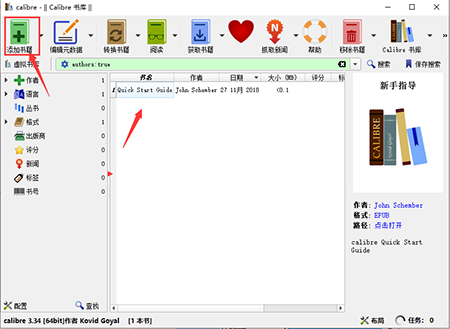
2、在列表中找到刚添加进来的书籍。然后鼠标右键点击书籍会弹出菜单栏,如下图所示,有有阅读、编辑、移除等多种选项,我们找到转换书籍并点击,会有逐个转换和批量准换两个选项,我们点击逐个转换,然后进入下一步。
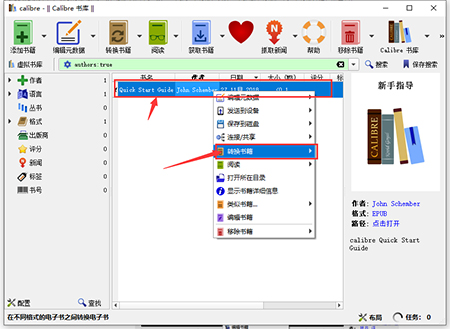
3、进入到calibre逐个转换页面,如下图所示,在界面上方有输入格式和输出格式选项,你可以在输出格式中选择一个想要转换的格式,如图二中所示,有多种的输出格式可以选择。然后在界面的右侧会有一列的功能选项,你也可以进行选择设置。
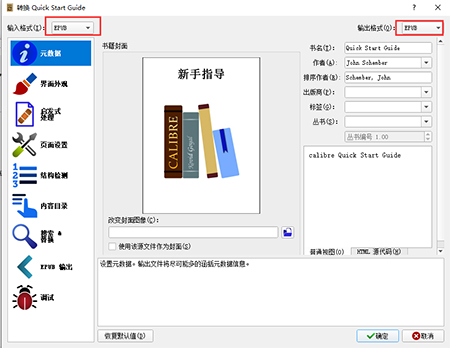
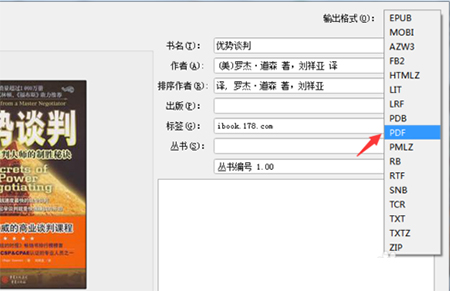
4、你在设置完成后,可以先点击界面右侧的调试选项进行调试,点击界面中的文件夹图标来选择文件夹放置调试输出,需要注意的是在调试过程中会输出转换各个阶段中生成的中转html,这个html可作为手动编辑转换 的起点;
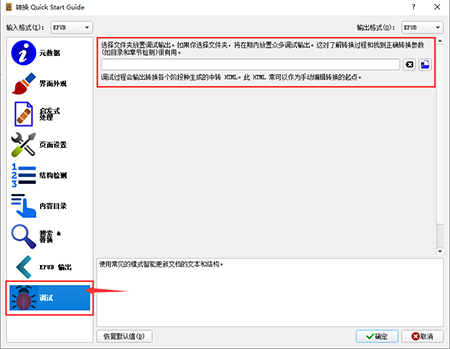
5、你在调试完成没有什么问题后就可以点击界面右侧的PDF输出选项,进入该界面,可以设置一些智障的大小、字体大小、颜色等选项,选择完成后就点击确定进行转换了,转换速度是很快的,你只需要的耐心等待一小会就可以了。
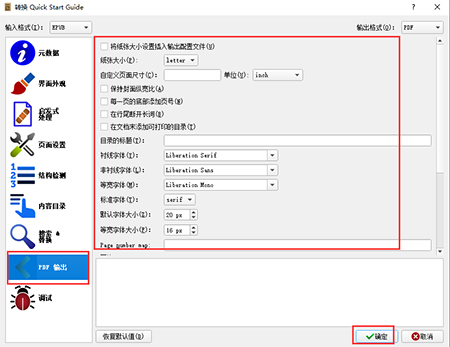
6、点击确定后就可以开始转换了,界面会返回到Calibre软件主界面,在界面右下角有任务选项,点击后就可以查看正在转换的文件,如下图所示,用户等待转换完成,就可以在之前设置的保存位置中找到转换后的文件,操作很简单,有需要的赶紧来下载使用吧。
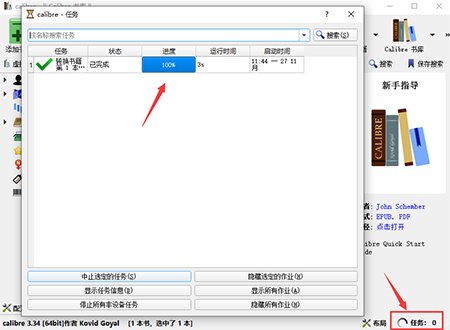


125MB/2025-12-09
直接下载

32.7MB/2025-12-19
直接下载

17MB/2025-12-19
直接下载

50.8MB/2025-12-04
直接下载

6.3MB/2025-07-22
直接下载

14.7MB/2024-10-21
直接下载 夸克浏览器下载
夸克浏览器下载
 豆包下载
豆包下载
 腾讯视频下载
腾讯视频下载
 虎牙直播下载
虎牙直播下载
 快剪辑下载
快剪辑下载
 QQ游戏大厅下载
QQ游戏大厅下载
 CAD迷你画图
CAD迷你画图
 360软件管家下载
360软件管家下载
 元气桌面下载
元气桌面下载
 芒果TV下载
芒果TV下载
 搜狗浏览器下载
搜狗浏览器下载
 爱奇艺下载
爱奇艺下载
 360浏览器下载
360浏览器下载
 office下载
office下载
 2345安全卫士下载
2345安全卫士下载
 360安全卫士下载
360安全卫士下载
 pdf转换器
pdf转换器
 办公软件
办公软件
 视频软件
视频软件
 数据恢复软件
数据恢复软件
 浏览器
浏览器
 装机必备软件
装机必备软件
 PDF编辑器
PDF编辑器
 文字转语音软件
文字转语音软件
 视频压缩软件
视频压缩软件
 网络加速器
网络加速器
 pdf转换器
pdf转换器
 图片格式转换器
图片格式转换器
 office办公软件
office办公软件
 棋牌游戏
棋牌游戏
 腾讯游戏
腾讯游戏
 录音软件
录音软件
 谷歌浏览器电脑版
谷歌浏览器电脑版
 爱思助手
爱思助手
 腾讯QQ
腾讯QQ
 1688商家工作台
1688商家工作台
 千牛
千牛
 搜狗拼音输入法
搜狗拼音输入法
 快播最新版
快播最新版
 Logitech G HUB
Logitech G HUB
 Office
Office
 腾讯电脑管家
腾讯电脑管家
 抖音
抖音
 剪映
剪映
 向日葵远程控制软件32位
向日葵远程控制软件32位
 WinRAR
WinRAR
 海龟编辑器2.0
海龟编辑器2.0
 驱动精灵
驱动精灵
 智谱清言
智谱清言
对话语言模型,与GLM大模型进行对话
 中望3D64位
中望3D64位
设计仿真制造一体化
 永中Office 2019个人版
永中Office 2019个人版
强大无广告的国产办公软件
 永中Office个人版
永中Office个人版
无广告国产办公软件
 E+传化
E+传化
企业专属协同办公软件
 好课在线
好课在线
紧跟高考考纲 深研真题试卷,精准覆盖核心重点
 Calibre v8.10.0官方正式版
Calibre v8.10.0官方正式版  Calibre v8.10.0官方正式版
Calibre v8.10.0官方正式版